In deze handleiding laat ik je zien hoe je lijnen in Adobe Illustrator op een eenvoudige en efficiënte manier kunt verbinden. Het verbinden van lijnen is een fundamentele techniek die je helpt bij het maken van afbeeldingen die er zowel professioneel als netjes uitzien. Of je nu een beginner bent of al ervaring hebt met Illustrator, deze stap-voor-stap handleiding zal je alle benodigde stappen laten zien om je lijnen te verbinden en het beste uit je ontwerpen te halen.
Belangrijkste bevindingen
- Het verbinden van lijnen in Illustrator kan eenvoudig worden uitgevoerd met het "verbinden gereedschap".
- Bij gesloten en open lijnen moet je letten op hoe ze samenkomen om optimale resultaten te behalen.
- Met de Control-toets kun je punten nauwkeurig aanpassen om het verbinden van de lijnen te vergemakkelijken.
Stap-voor-stap handleiding
Ik begin eerst met een voorbeeld waarin ik je laat zien hoe je een niet goed gesloten lijn correct kunt verbinden.
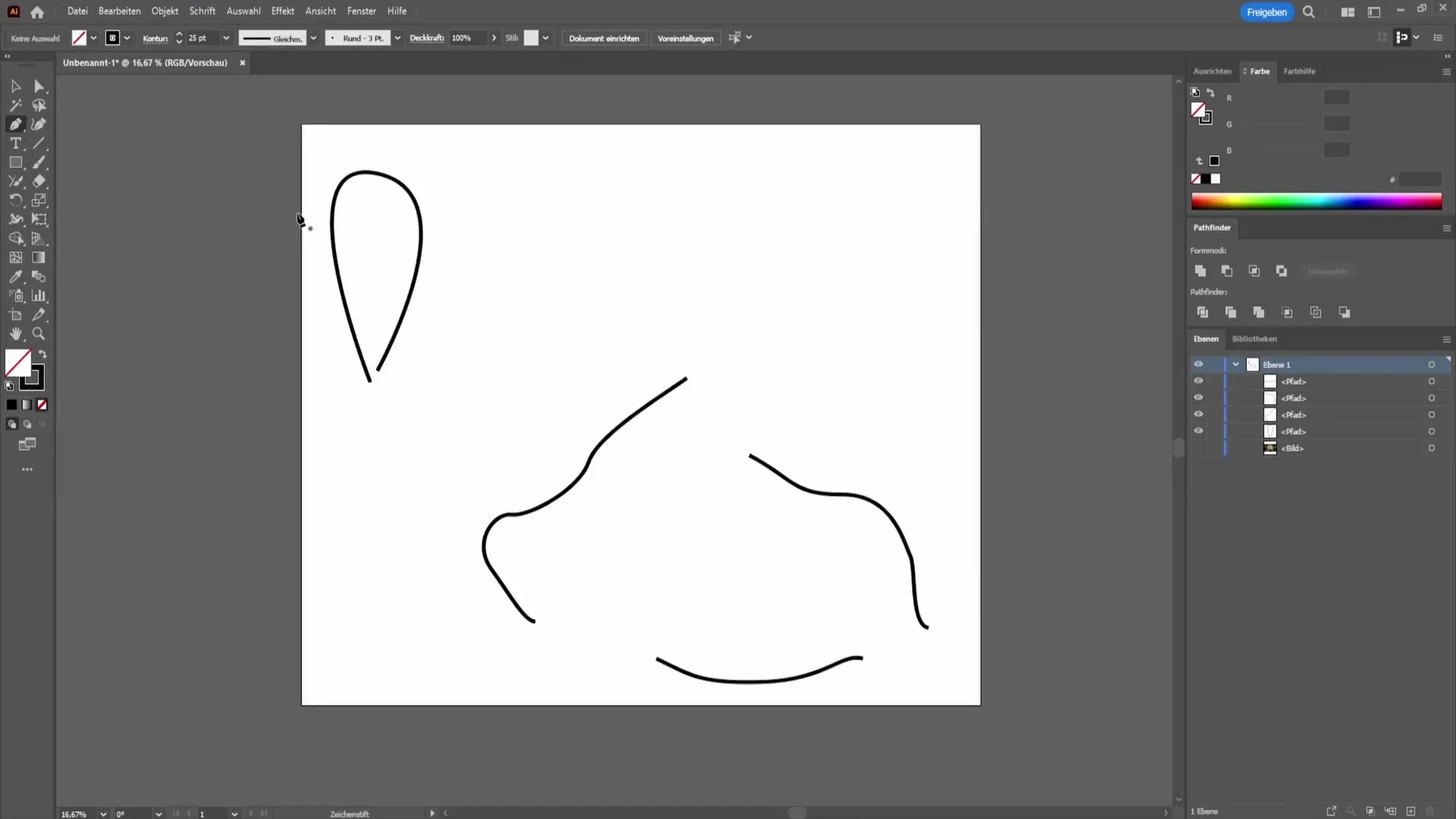
In dit eerste voorbeeld zie je linksboven dat ik een lijn heb gemaakt die niet goed gesloten is. Ga naar het verbinden gereedschap om deze te verbinden. Je kunt het gereedschap eenvoudig selecteren door met de rechtermuisknop op de pen groep te klikken.
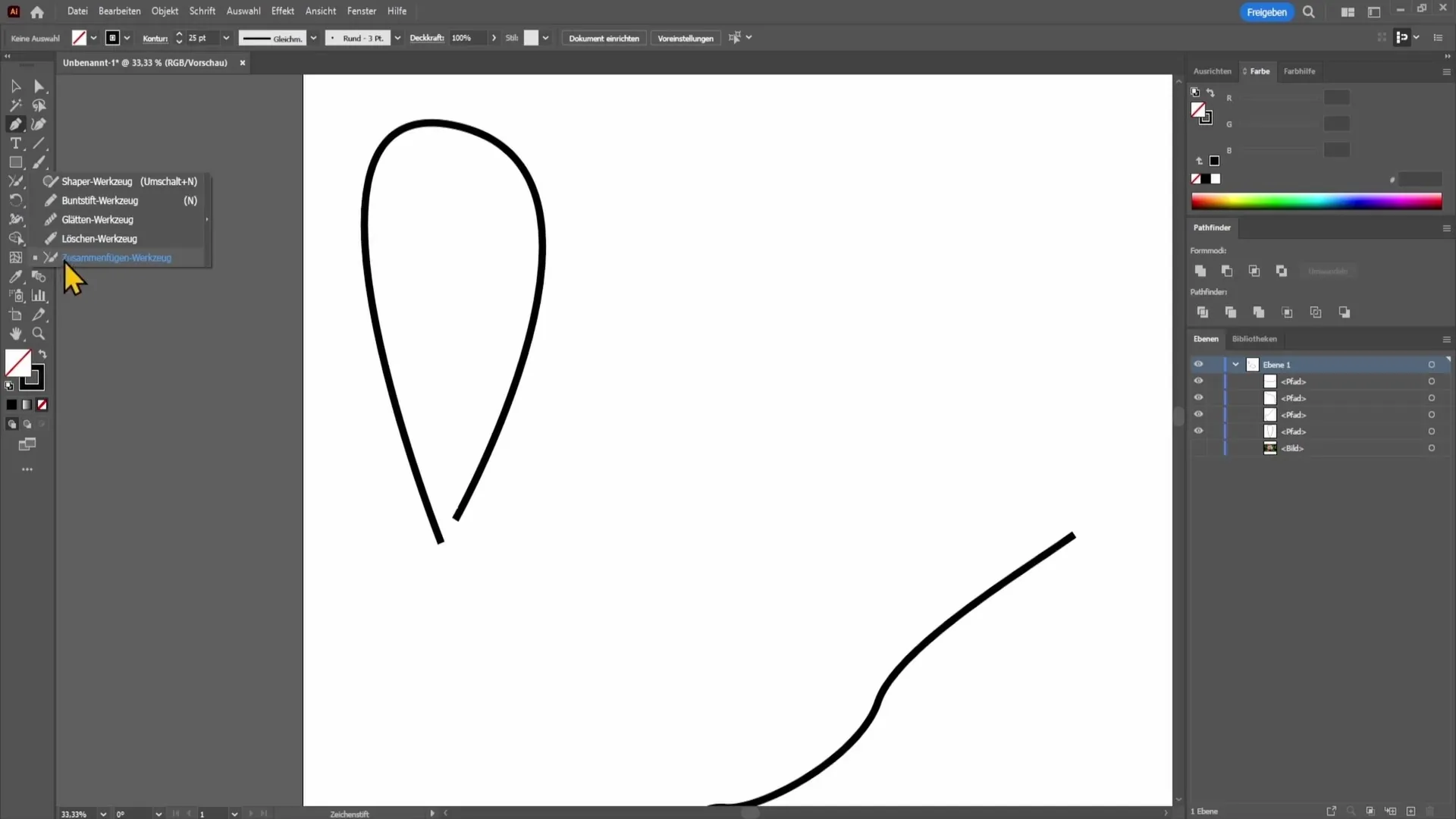
Het verbinden gereedschap is zeer gebruiksvriendelijk. Selecteer het en beweeg de muis over het gebied van de lijn. Wanneer je met het gereedschap over de niet gesloten lijn beweegt, zal deze automatisch worden verbonden.
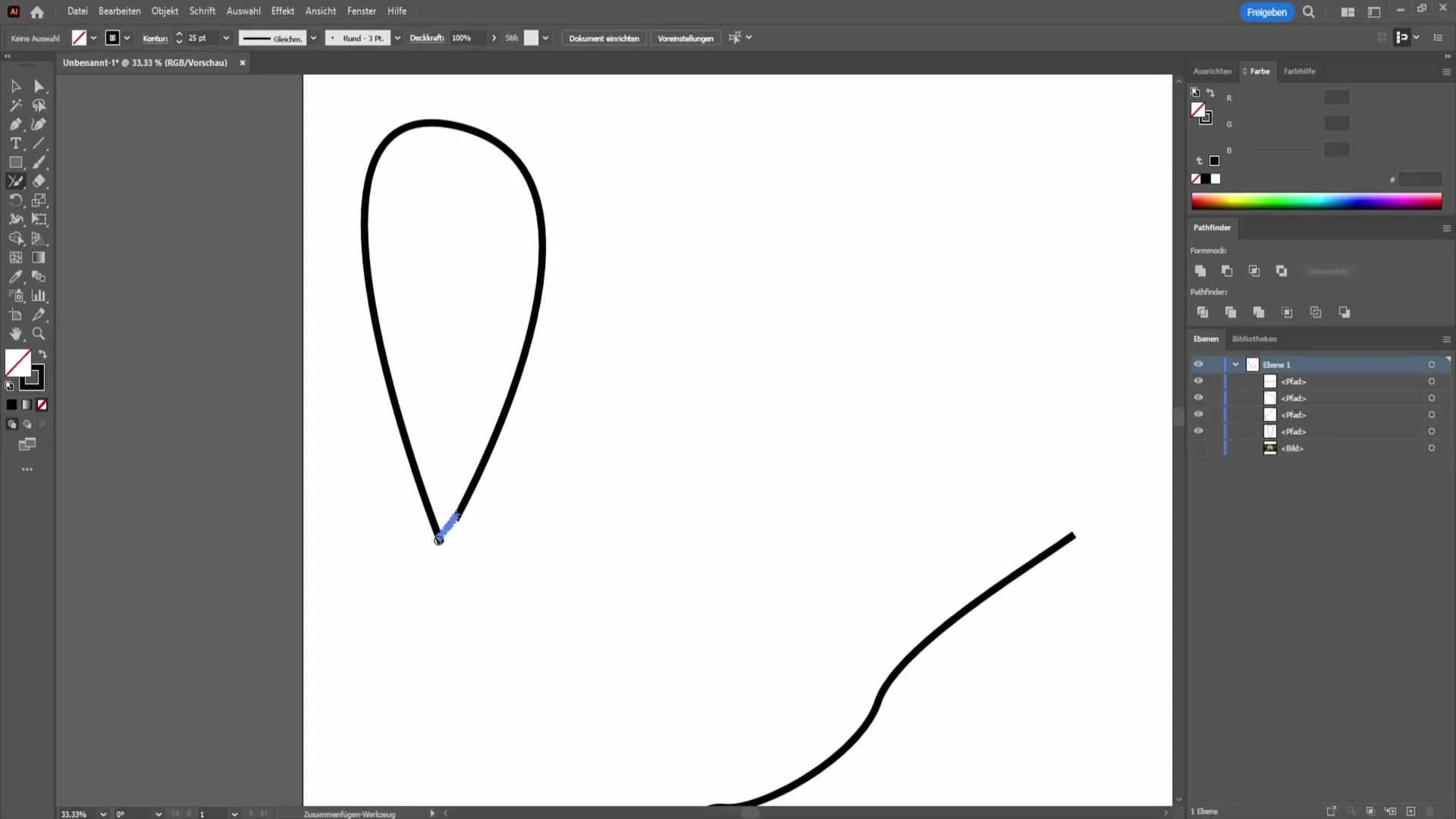
Het tekenen en verbinden gebeurt als bij toverslag. Het is echt zo eenvoudig! Nu wil ik je een tweede voorbeeld laten zien waarbij we meerdere lijnen met elkaar zullen verbinden.
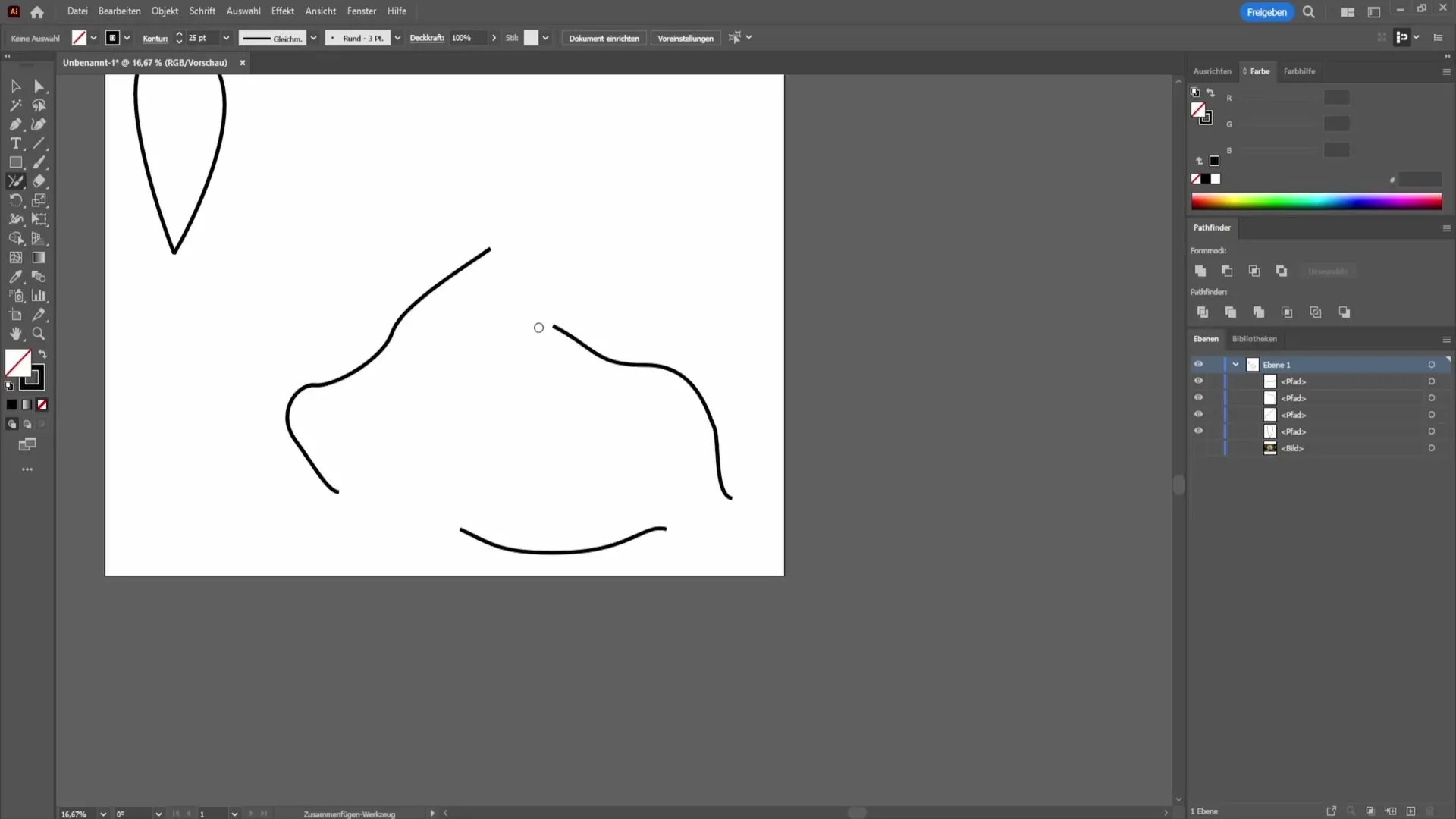
In dit voorbeeld heb ik drie verschillende lijnen. Je ziet hier dat ik deze lijnen met elkaar wil verbinden. Om dit te doen, gebruik opnieuw het verbinden gereedschap.
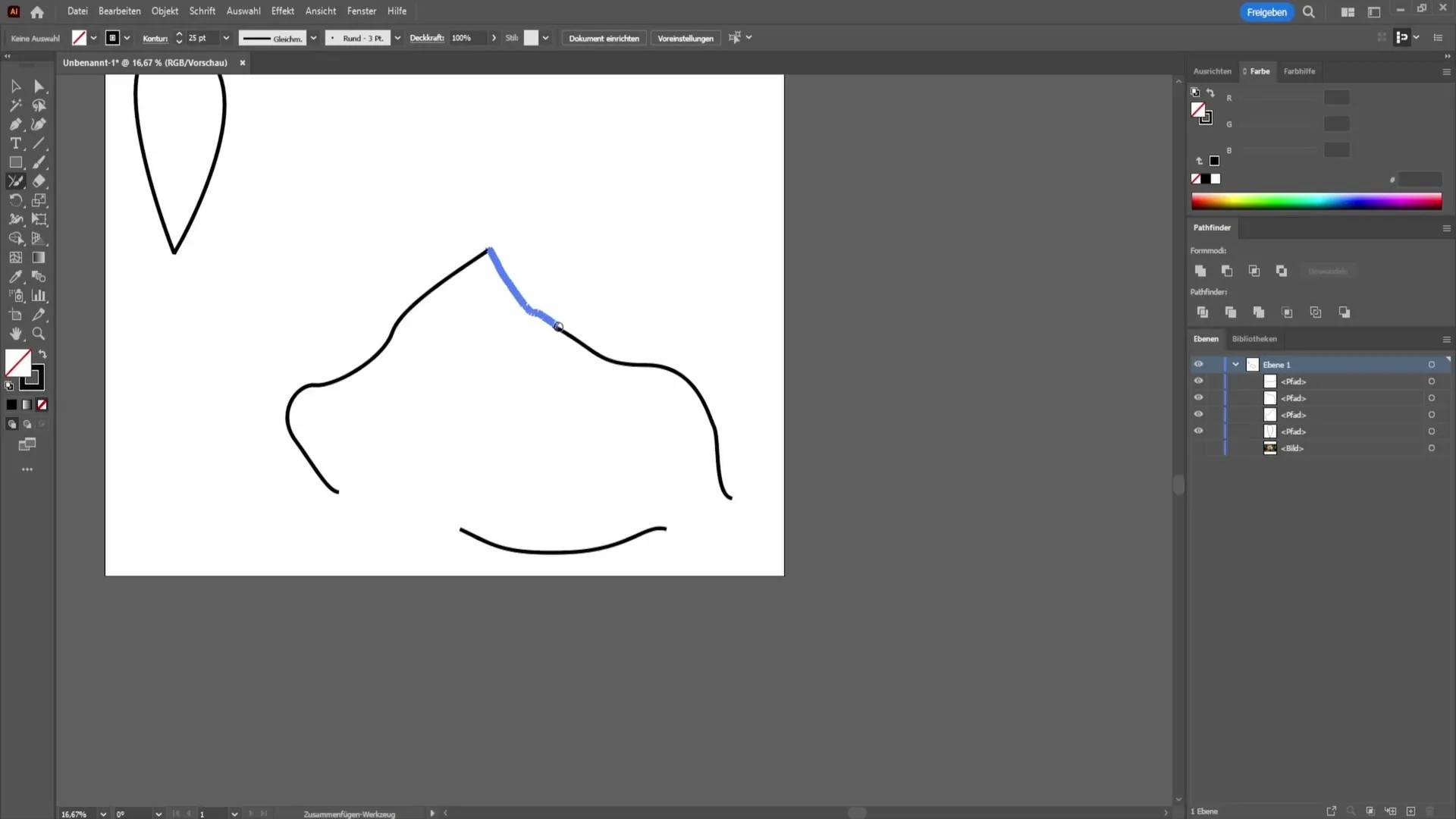
Beweeg één keer met het gereedschap over de lijnen. Je zult merken dat ze automatisch met elkaar worden verbonden. Dit werkt goed zolang de lijnen zich op de juiste positie bevinden.
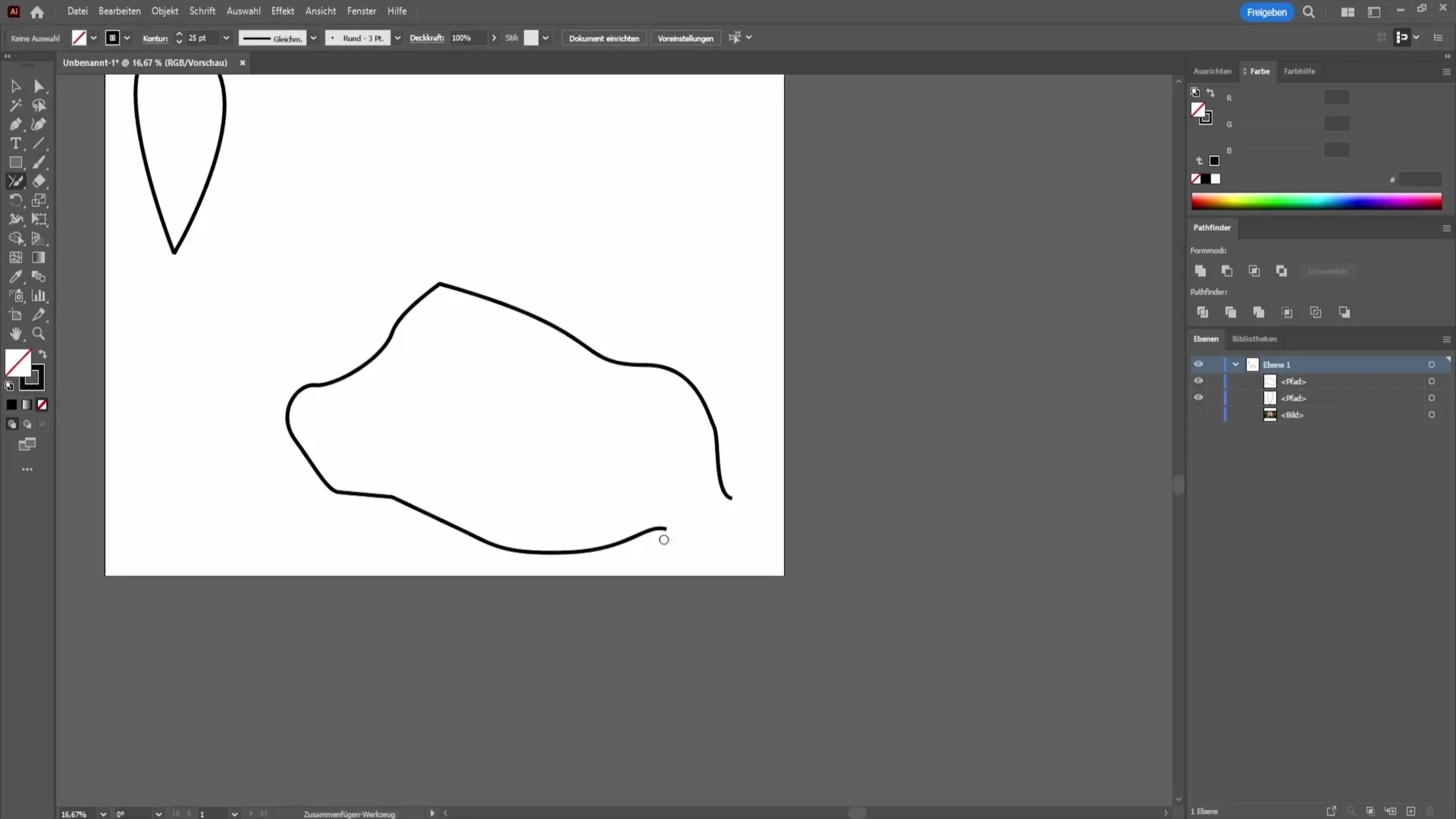
In dit geval, wanneer ik probeer de lijnen te verbinden, lukt dat niet zomaar. Dit komt vaak doordat de lijn niet correct op elkaar aansluit.
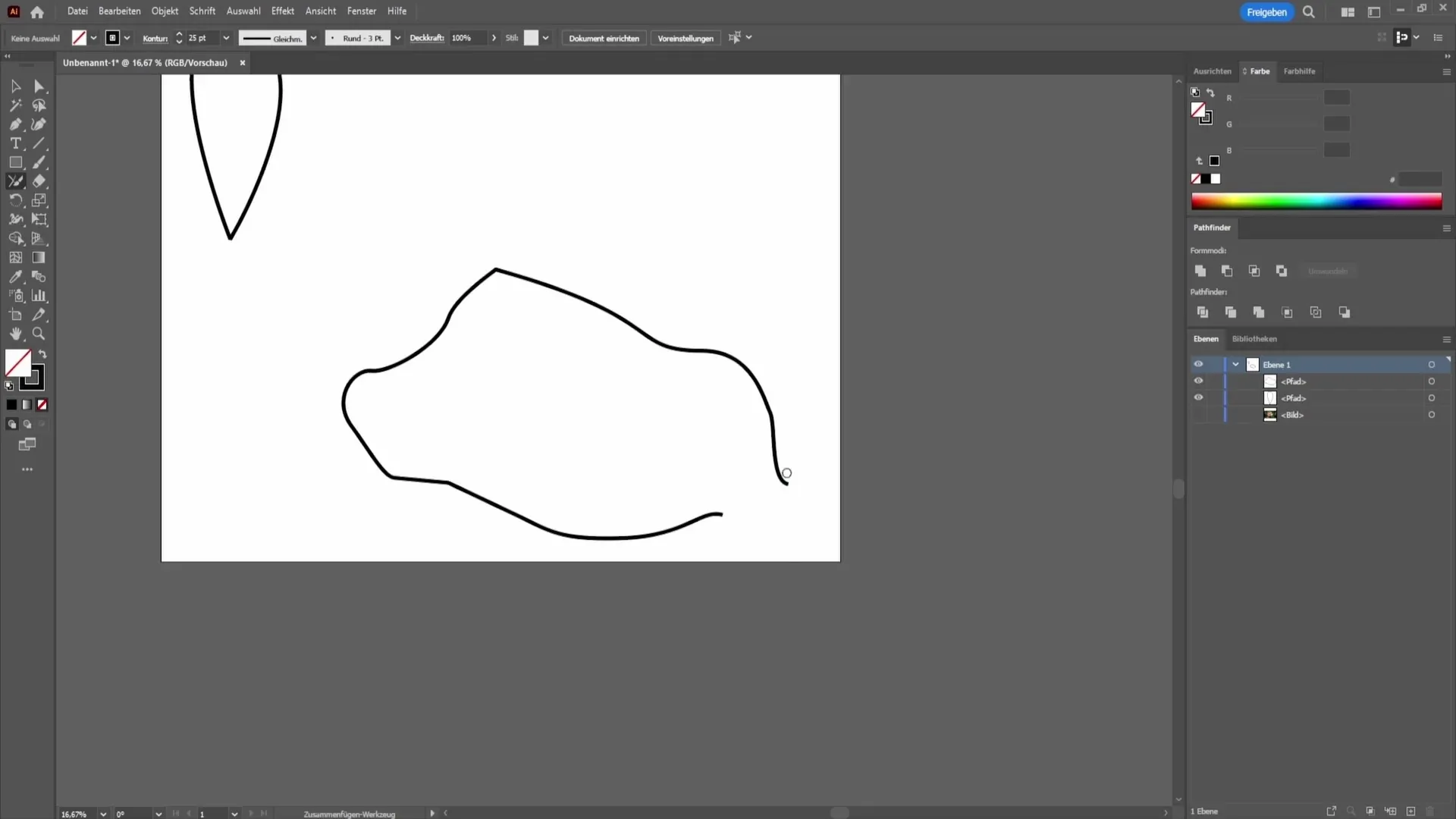
Om ervoor te zorgen dat de lijnen verbonden worden, moet je vaak controleren hoe de lijnen op elkaar liggen. Soms is het nodig om een ankerpunt één keer met de Control-toets te verplaatsen om een schone verbinding te krijgen.
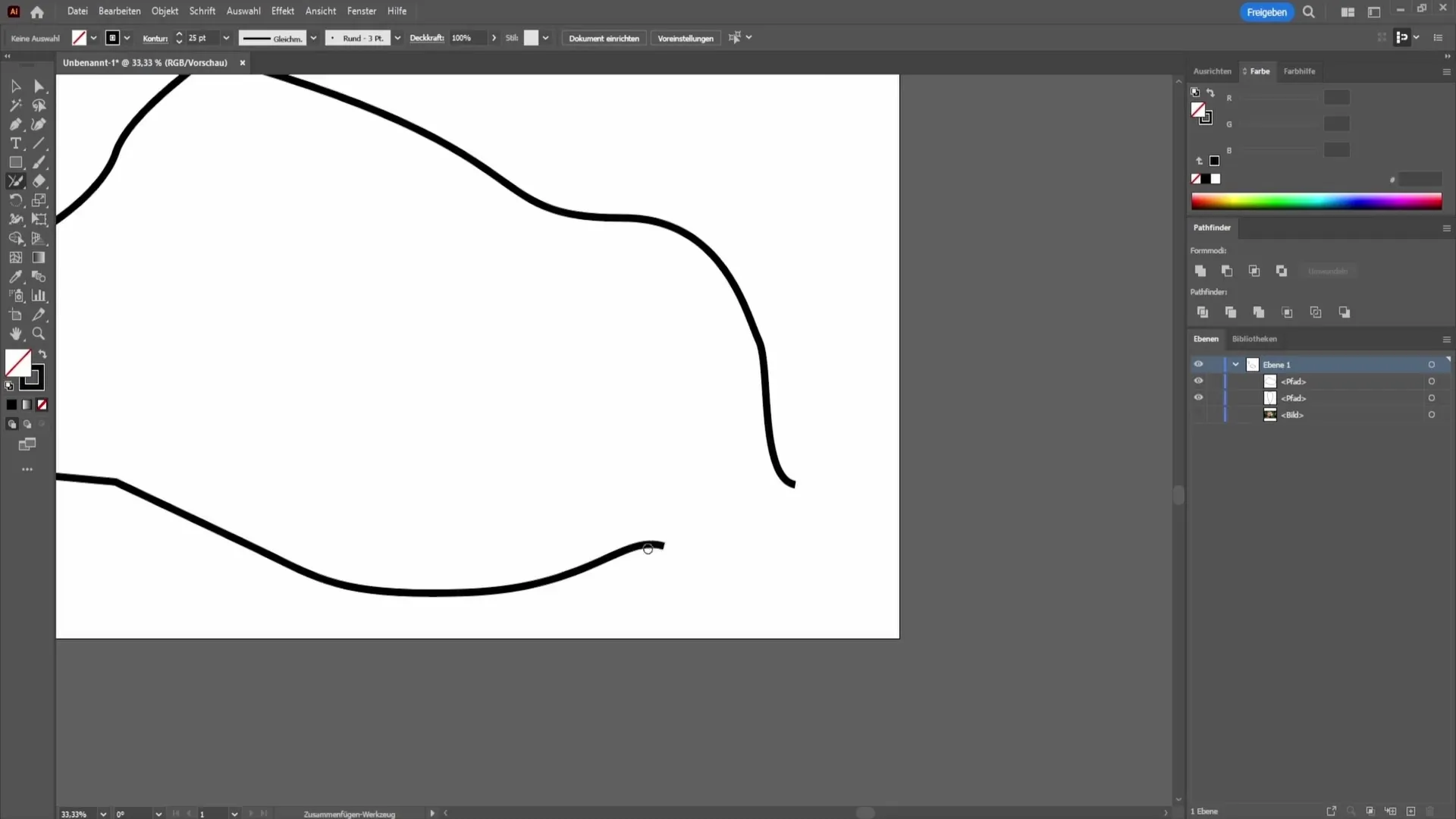
Ik ga nu één keer met de Control-toets over de lijn. Klik op het teken gereedschap terwijl je de Control-toets ingedrukt houdt en stuur het punt in de juiste richting.
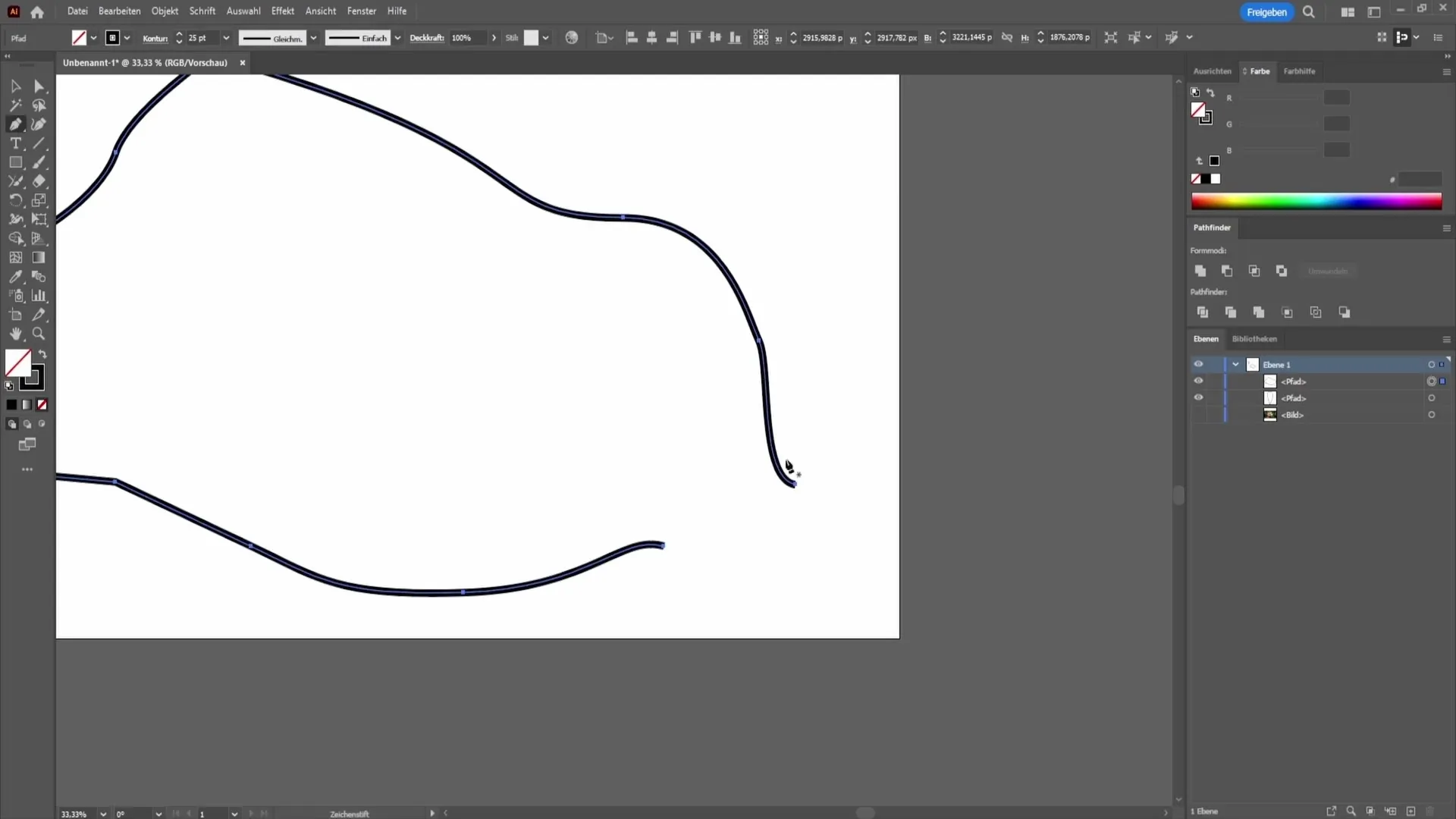
Als je klaar bent, klik opnieuw op het verbinden gereedschap en probeer de lijnen te verbinden. Dit zal vaak een cruciaal verschil maken.
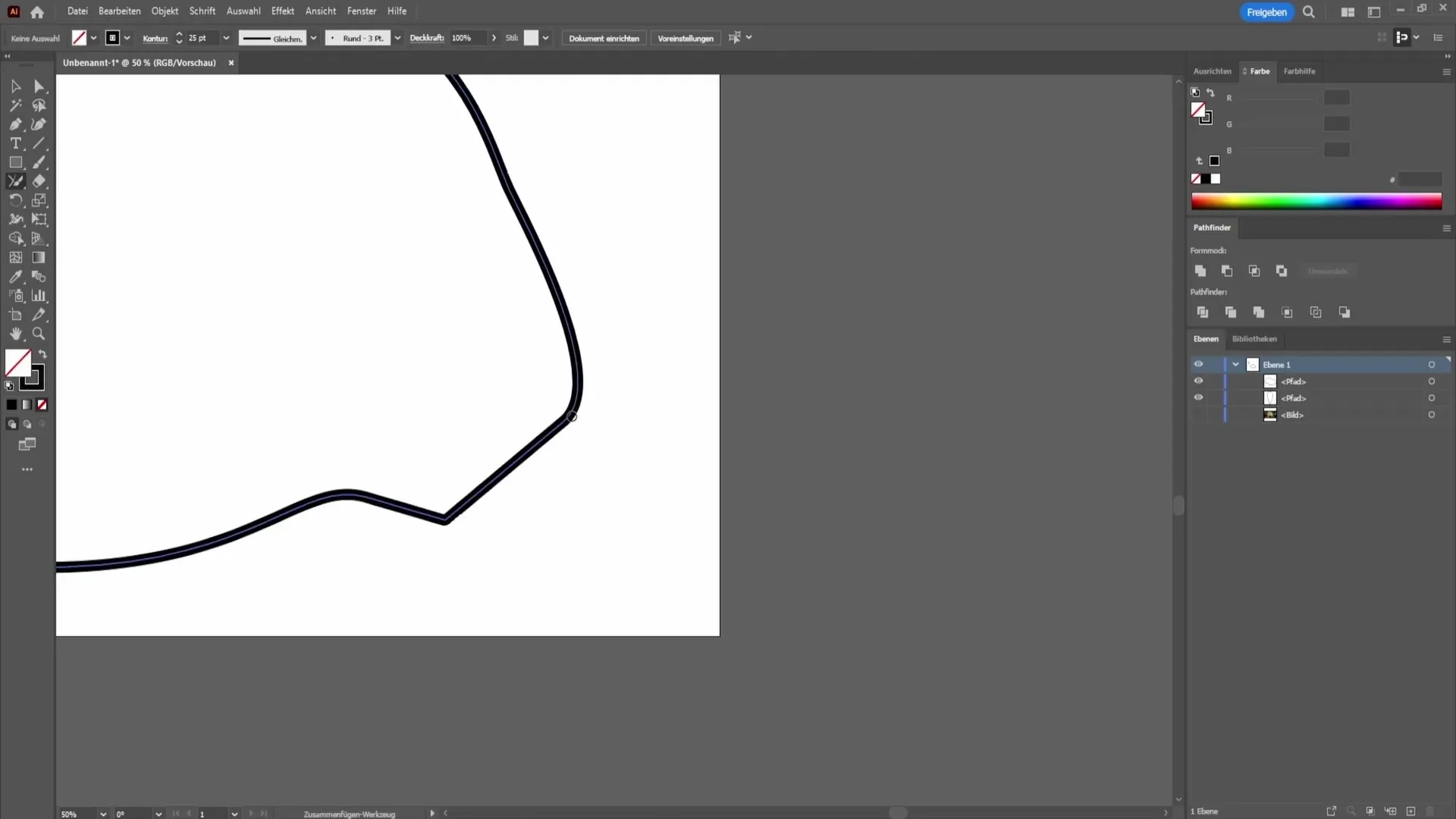
Nadat ik de aanpassingen heb gemaakt, zie ik dat het verbinden van de lijnen nu goed is gelukt. Het is belangrijk om stapsgewijs te werk te gaan om ervoor te zorgen dat alles werkt zoals je wilt.
Samenvatting
In deze handleiding heb je geleerd hoe je in Adobe Illustrator lijnen kunt verbinden, of het nu via het verbinden gereedschap is of door de ankerpunten aan te passen met de Control-toets. Elke stap is belangrijk om professionele resultaten te behalen. Vergeet niet om de positie van de lijnen en punten te controleren, zodat je een schone verbinding en uiteindelijk een aantrekkelijk ontwerp kunt bereiken.
Veelgestelde vragen
Wat is de samenvoegtool in Adobe Illustrator?De samenvoegtool is een tool die in Illustrator wordt gebruikt om lijnen en vormen te verbinden.
Hoe kan ik lijnen correct verbinden als ze niet goed lopen?Als lijnen niet goed lopen, kun je ankerpunten verplaatsen met de bedieningstoets om de verbinding te vergemakkelijken.
Waarom worden mijn lijnen niet verbonden?Als lijnen niet worden verbonden, komt dit vaak doordat ze niet goed zijn uitgelijnd ten opzichte van elkaar. Controleer hun posities.


